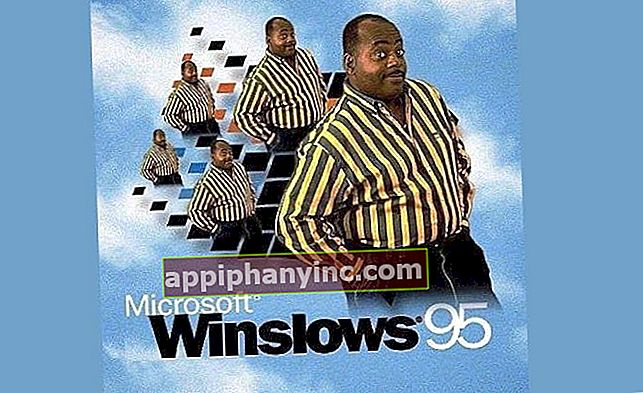Kuinka asettaa Android-näyttö mustavalkoiseksi

Yotaphone 2 on yksi kaikkien aikojen suosikk älypuhelimistani sen viileän e-ink-takanäytön ansiosta. Vaikka vuonna 2020 näemme tuskin terminaaleja tällaisilla näytöt, puoliksi puhelin-puoliksi e-kirja, tosiasia mustavalkoinen näyttö se on edelleen toiminto, jota voimme hyödyntää paljon.
Yksivärinen tai harmaasävyinen paneeli auttaa meitä näyttämään kuluttaa vähemmän akkua, mikä voi olla hienoa, jos olemme poissa kotoa ja kuljemme vähän autonomiaa. Uudemmissa Android-versioissa sitä käytetään kuitenkin myös digitaalisena hyvinvointityökaluna, joka aktivoi harmaasävyn ilmaisemaan, että on aika laittaa puhelin sivuun ja mennä nukkumaan tai levätä.
Harmaasävynäytön ottaminen käyttöön Androidissa
Tällä hetkellä löydämme älypuhelimen mallista ja käyttöjärjestelmän versiosta riippuen 3 erilaista menetelmää aktivoidaksesi näytön mustavalkoisena.
Digitaalisen hyvinvoinnin asetuksista
Jos laitteessamme on versio Android 9 tai Android 10, siirtymällä puhelimen yleisasetusten valikkoon löydämme osan nimeltä Digitaalinen hyvinvointi. Täältä pääsemme ns. "Lepotila”.
Tästä valikosta voimme aktivoida harmaasävyt tietyn tuntien välein (esimerkiksi klo 23.00–7.00). Tämän lisäksi järjestelmä antaa meille mahdollisuuden aktivoida "Älä häiritse" -tilan keskeytysten välttämiseksi ja ohjelmoida yön valotilan välttämään silmiemme rasittamista huonosti valaistussa ympäristössä.

Liittyvä viesti: Kuinka rajoittaa päivittäistä matkapuhelinkäyttöä luomalla sovellusajastimia
Kehittäjävaihtoehtojen käyttöönotto
Tämä menetelmä on paljon yleisempää, koska se toimii yhtä hyvin vaikka meillä olisi vanhempi Android-versio. Jotta mustavalkotila voidaan aktivoida tällä tavalla, meidän on ensin aktivoitava vaihtoehdot kehittäjille:
- Aiomme "Asetukset -> Järjestelmä -> Puhelintiedot”. Huomaa: Joissakin laitteissa tämä vaihtoehto näkyy myös suoraan "Asetukset" -valikossa.
- Napsautamme 7 kertaa peräkkäin "Koontinumero”.
- Sitten näyttöön ilmestyy viesti, joka ilmoittaa, että kehittäjäasetukset on aktivoitu.

Seuraavaksi vieritämme alas kohtaan "Asetukset -> Järjestelmä -> Kehittäjäasetukset"Ja etsimme vaihtoehtoa"Simuloi väriavaruutta”. Valitsemme "Achromatopsia”.

Tämä tekee näytöstä automaattisesti harmaasävyn. Se on hieman vähemmän monipuolinen ratkaisu kuin digitaalisissa wellness-asetuksissa tarjottu ratkaisu, mutta se toimii täsmälleen samalla tavalla kaikissa tarkoituksissa.
Katso päätelaitteen mukautuskerros
Jotkut valmistajat sisältävät yleensä myös mahdollisuuden aktivoida harmaasävy suoraan päätelaitteiden asetusvalikosta. Se sijaitsee yleensä Esteettömyys, vaikka sen sijainti voi vaihdella laitteesta toiseen. Esimerkiksi Samsungin matkapuhelimissa tämä ominaisuus löytyyAsetukset -> Esteettömyys -> Näkö -> Värinsäätö -> Harmaasävy”.
Jos emme löydä vaihtoehtoa matkapuhelimestamme, helpoin tapa tietää, onko meillä sitä, on käyttää asetusvalikon yläosassa näkyvää hakukonetta ja kirjoittaa hakutermi, kuten "Yksivärinen”, “Värinsäätö"Tai"Harmaasävy”.